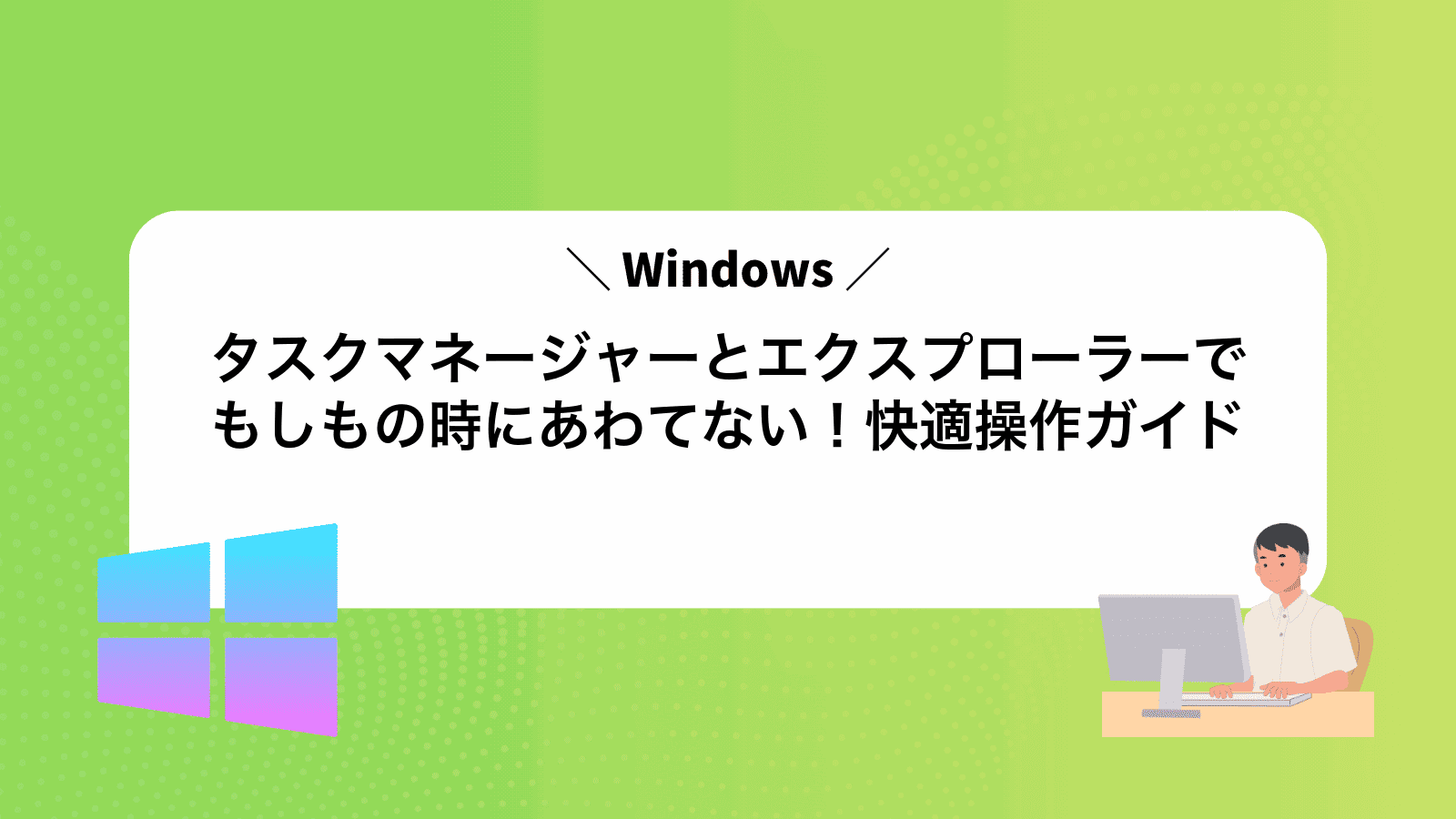エクスプローラーで開いているフォルダーが固まって動かず、タスクマネージャーをどう使えば良いか戸惑っているのではありませんか?
ここでは経験を踏まえ、ショートカットで素早くタスクマネージャーを呼び出し、応答しないエクスプローラーだけを再起動する手順と、作業中のファイルを守りながら安定性を高めるコツを分かりやすく紹介します。さらに原因を探るための小さなチェックリストも用意しています。
手元のパソコンですぐ試しながら読み進めると、突然のフリーズにも落ち着いて対応できるようになりますので、ゆっくり確認しつつ一緒に操作を進めてみてください。
エクスプローラーが固まったときにタスクマネージャーでサクッと復活させる手順

Explorerが固まると焦りますよね。ただタスクマネージャーを使えば画面をいったん閉じずにサクッと復活させられます。
- Explorerの再起動:タスクマネージャーで「エクスプローラー」を終了し、再起動する
- 新しいタスクで起動:タスクマネージャーの「ファイル」から
explorer.exeを指定して立ち上げる - メモリリセットの小技:Explorerの一時データをクリアして動きを軽くする
どの方法もステップはシンプルなので、まずはExplorer再起動から試してみましょう。慣れると手順が体に染みついてストレスフリーです。
ショートカットキーでタスクマネージャーを開くコツ

タスクマネージャーをパッと呼び出したいときにはCtrl+Shift+Escがいちばん手軽です。ログイン画面やロック中でも効くので、エクスプローラーが固まっている瞬間に試してみてください。
もうひとつのお気に入りはWin+X→Tです。タスクバーを右クリックする手間がなく、メニューがすぐ出るので作業中でもサクッと呼び出せます。
①Ctrl+Shift+Escでタスクマネージャーを呼び出す
Explorerが固まったときにいちばん手軽な方法はCtrl+Shift+Escを同時に押すことです。Ctrl+Alt+Delより手数が少なく、すぐにタスクマネージャーを起動できます。
キーが反応しない場合は、外付けキーボードを試すか、Windowsのスクリーンキーボードを使うとスムーズです。初めは緊張しがちですが、落ち着いて押してみてください。
②エクスプローラーを探して選ぶ
「プロセス」タブで一覧を「名前」で並び替えてください。explorer.exeまたは「Windowsエクスプローラー」と表示される行を見つけましょう。
複数ある場合は直前に使っていたウィンドウが消えない方を選ぶのがおすすめです。イメージ名と説明を見比べると間違いにくくなります。
プログラマー視点のヒント:プロセスID(PID)を表示させておくと管理が楽になります。右クリックメニューの「列の選択」から追加できます。
③再起動ボタンをクリックしてエクスプローラーをリフレッシュ
タスクマネージャーのプロセスタブでWindowsエクスプローラーを選んだら、画面右下の再起動ボタンをクリックします。これだけで固まっていたエクスプローラーがパッと再起動し、デスクトップやファイル操作がスムーズに戻ります。
タスクバーからタスクマネージャーを開くコツ

タスクバーの何もない部分を右クリックするとメニューが出てくるので、そのまま「タスクマネージャー」を選ぶだけで起動できます。マウス操作だけで手早く切り替えられるから、キーボードが苦手でも大丈夫です。
エクスプローラーが固まってスタートメニューやショートカットが反応しないときでも、タスクバーさえ生きていればサクッと開けるのが魅力です。マウスだけで手順を完結できるから、焦っているときほど頼りになります。
①タスクバーの何もない所を右クリック
画面下部にあるタスクバーのアイコンやスタートボタンから少し離れた空きスペースを見つけて、右クリックしてみてください。
アイコンの上を選ぶとアプリごとのメニューが出るので、余裕のある場所を狙うとスムーズに次の操作へ進めます。
②メニューからタスクマネージャーを選ぶ
Windowsキー+Xで開いたメニューには、よく使う機能が一覧で並んでいます。ここからタスクマネージャーを選びましょう。
メニューの中からタスクマネージャー(英語の場合はTask Manager)を探してクリックします。
③エクスプローラーを選択して再起動を押す
タスクマネージャーの「プロセス」タブを開き、一覧から「エクスプローラー」を探してクリックします。選択状態になったらウィンドウ右下にある「再起動」ボタンを押してください。この操作でエクスプローラーがサクッと再起動し、固まっていたウィンドウが元気に動き出します。
再起動中はデスクトップが一瞬消えますが心配ありません。
CtrlAltDel画面からタスクマネージャーを開くコツ

エクスプローラーが固まってショートカットキーも反応しないとき、Ctrl+Alt+Delは頼れる手段です。Windowsのセキュア画面に切り替わるので、プロセス一覧がきちんと表示されます。
この方法のいいところは、固まったデスクトップやアプリの影響を受けにくい点です。マウスも動かせない状況でも、キーボード操作だけでタスクマネージャーを呼び出せるのは心強いですね。
キーは同時押しがコツで、指を置いたまま一気に押すと引っかかりが少なくなります。画面が切り替わったら上下キーで「タスクマネージャー」を選び、Enterを押すだけ。確実にプロセスを再起動したいときにぜひ試してみてください。
①Ctrl+Alt+Delを押して青いオプション画面を出す
キーボード左下のCtrlキーとその隣のAltキー、右上付近のDelキーを同時に押してください。画面が青く切り替わり、タスクマネージャーなどのオプションが並ぶ画面が表示されます。
②タスクマネージャーをクリック
タスクバーの何もない場所を右クリックしてメニューを開いてください。その中にあるタスクマネージャーを選ぶだけでOKです。
Windows11ではタスクバー右クリックで表示メニューが変わる場合があるため、スタートボタンを右クリックすると確実に見つかります。
③エクスプローラーを選んで再起動ボタンをクリック
タスクマネージャーの「プロセス」タブで「Windows エクスプローラー」をクリックして選択し、右下の「再起動」ボタンを押します。
タスクマネージャー×エクスプローラー操作で作業がもっとはかどる応用ワザ

タスクマネージャーとエクスプローラーを組み合わせると、作業中にイライラしがちな固まりや重さをサクッと解消できます。それぞれ単独で使うだけでは気づきにくい便利な応用ワザをまとめました。
| 応用ワザ | どう役立つ? |
|---|---|
| エクスプローラーを別プロセスで起動 | 一部が固まっても全体に影響せず、復帰がスムーズ |
| タスクマネージャーから再起動 | 固まったら新しいタスク→「explorer.exe」で瞬時に回復 |
| プロセス優先度の調整 | Explorerの応答性を上げて、重い操作も快適に |
| リソースモニター連携 | 重いプロセスを見つけ出し、メモリやCPUを解放 |
| クイック起動ショートカット登録 | よく使う再起動操作をワンクリックで実行 |
これらの応用ワザを取り入れると、いざというときの復活力が上がり、エクスプローラー周りの不安がぐっと減ります。
ファイルエクスプローラーを別プロセスで開いて安定度アップ

普段エクスプローラーを何枚も開いて作業していると、一つのウィンドウが固まっただけで全体がフリーズしやすいですよね。そんなときは、ファイルエクスプローラーを別プロセスで動かす設定にすると、ひとつが止まっても他はサクサク動いてくれます。
別プロセス化すると、シェル拡張や重たいネットワーク共有の影響を受けにくくなるので、安定感がぐっと上がります。特に大量のフォルダやファイルを同時に扱う場合や、頻繁に右クリックメニューを開く人にはおすすめです。
Windows設定からフォルダーオプションを開く
Windowsキーと「i」キーを同時に押すと設定アプリがすぐに立ち上がります。
設定の左上にある検索ボックスに「エクスプローラーオプション」と入力します。
候補に表示された「ファイルエクスプローラーのオプション」をクリックしてフォルダーオプション画面を開きます。
検索ボックスに半角スペースを入れると候補が絞りにくくなることがあります。
「別プロセスでフォルダーウィンドウを開く」にチェックを入れる
エクスプローラーのウィンドウで上部の「表示」をクリックして「オプション」→「フォルダーと検索のオプションを変更」を選びます。
「フォルダー オプション」が開いたら「表示」タブをクリックして、その一覧の中から別プロセスでフォルダーウィンドウを開くを探し、チェックを入れてください。
最後に「OK」を押してウィンドウを閉じれば設定完了です。これでフォルダーごとに独立した動きになるので、一つが固まっても他のウィンドウは影響されにくくなります。
タスクマネージャーでエクスプローラーの履歴をリセットして動きを軽くする

エクスプローラーがもたつく原因には、表示用の一時データや操作履歴が溜まって動作が重くなる場合があります。タスクマネージャーからExplorer.exeを一度終了して再起動すると、これらの履歴がリセットされて軽やかな操作感を取り戻せます。
全Windowsプロセスを再起動せずにエクスプローラーだけをリフレッシュできるのが魅力です。サインアウトやPC再起動よりも短時間で完了するため、開いているアプリや作業をそのまま維持したまま快適さを復活させたいときにぴったりです。
タスクマネージャーでエクスプローラーを終了する
ハングしたエクスプローラーをサクッとリセットするには、タスクマネージャーを使ってexplorer.exeを終了させるといいですよ。
Windowsキー+Shift+Escを同時に押すとすぐにタスクマネージャーが現れます。初めて使うときは、詳細表示に切り替えておくと安心です。
プロセス一覧から「エクスプローラー」もしくは「explorer.exe」を見つけて選択し、ウィンドウ右下の「タスクの終了」をクリックします。
注意:explorer.exeを終了するとデスクトップやタスクバーが一時的に消えますが問題ありません。
Windows+Rでexplorerと入力して新しいプロセスを立ち上げる
WindowsキーとRキーを同時に押すと、小さなダイアログが画面左下に表示されます。
入力欄にexplorerと打ち込み、Enterキーを押してください。
これで新しいエクスプローラーが別プロセスとして立ち上がります。
既にエクスプローラーが大量に動いている場合は、無効なウィンドウを閉じておかないとメモリが余計に減ることがあります。
スタートアップタブでエクスプローラー連携アプリを整理して起動時間を短縮

Windowsを立ち上げた直後に裏で動き回るアプリは、エクスプローラーを遅く感じさせる大きな要因です。スタートアップタブを使えば、起動時に読み込まれるエクスプローラー連携アプリを一覧でチェックでき、不要なものをサクッと外せます。
例えばクラウド同期やファイル管理ツール、プレビュー拡張などは、便利な一方で起動をもたつかせがちです。スタートアップタブから本当に必要なものだけを残すことで、エクスプローラーの応答速度がぐっと快適になります。
タスクマネージャーを開いてスタートアップタブを選ぶ
Windowsキー+Ctrl+Shift+Escを同時に押してタスクマネージャーを起動します。初回は簡易ビューしか表示されないので、左下の「詳細」をクリックして全機能を表示してください。
次に上部のタブから「スタートアップ」を探してクリックします。これでWindows起動時に自動で立ち上がるアプリ一覧が表示されます。
一覧にはプログラム名、発行元、ステータス、影響度が並びます。「高」影響度のものは起動を遅くしやすいので優先的に見直しましょう。
Microsoft製などシステムに必要な項目は無効化しないように注意してください。
不要な項目を右クリックして無効化を選ぶ
起動タブに並んだプログラムの中から、停止したいものを見つけて右クリックしてください。
メニューが表示されたら「無効化」をクリックすると、次回起動時から自動で動かなくなります。
システムに必要な項目もあるので、よくわからないものは無効化しないように注意してください。
よくある質問

- エクスプローラーを終了してもすぐに復活しないときはどうすればいいですか
-
タスクマネージャーのプロセス一覧で「エクスプローラー」が残っているか確認してみてください。残っている場合は右クリックして「タスクの終了」を選び、その後「ファイル」→「新しいタスクの実行」でexplorer.exeを入力してみてください。手動で再起動することで安定する場合があります。
- タスクマネージャーの起動がうまくいかない場合は?
-
キーボード操作がおすすめです。Ctrl+Shift+Escを同時に押すか、Ctrl+Alt+Delから「タスクマネージャー」を選ぶとすぐに開けます。マウス操作が反応しないときに便利です。
- エクスプローラーが頻繁に固まるのですが原因は何ですか
-
シェル拡張(右クリックメニューに追加される機能)が原因になることがあります。無料ツールのShellExViewなどで不要な拡張を無効にしてみてください。ドライバーの古さや大きなファイル操作中も負荷がかかるので、Windows Updateやドライバー更新も合わせて確認すると安定しやすいです。
タスクマネージャーを開けないときはどうすればいい?
タスクマネージャーがいつものショートカットで開かないときは「もうダメかも…」と焦りますよね。でも大丈夫です。いくつか別のルートで画面を呼び出せますので、自分に合った方法を試してみてください。
まずはCtrl+Shift+Escで直接開いてみましょう。Ctrl+Alt+Delより一手順少なくてサクッと呼び出せるので、意外と使いやすいです。
それでもダメならスタートメニューの検索ボックスに「タスクマネージャー」と入力して起動したり、Win+Rで「taskmgr」と打ち込む方法もあります。プログラマーの自分は、バッチファイルをデスクトップに置いておくこともおすすめです。
もし組織のポリシーやレジストリ操作で無効化されている可能性があるなら、管理者権限でレジストリエディターを開いて「DisableTaskMgr」の値を確認してみてください。慣れていないと緊張しますが、手順を守れば簡単に戻せます。
エクスプローラーを終了しても作業中のデータは消えない?
エクスプローラーのプロセスをタスクマネージャーで終了すると、画面上のフォルダウィンドウやデスクトップアイコンが一度消えてから再読み込みされますが、ExcelやWordなどで編集中のファイルはそのまま残ります。エクスプローラーはあくまで「ファイルを見せる窓口」なので、そこで表示しているデータ自体には手を触れません。
プログラマー視点でいうと、Explorer.exeの再起動はUI部分のリフレッシュなので、バックグラウンドで動く保存処理や自動バックアップには影響なし。安心してプロセスをリセットできます。
再起動ボタンが表示されない場合はどうする?
再起動ボタンがまったく表示されずにExplorerが固まってしまったときは、タスクマネージャーでプロセスを手動で止めて立ち上げ直す方法が確実です。タスクマネージャーの「プロセス」タブからexplorer.exeを選んで終了し、上部メニューの「ファイル」→「新しいタスクの実行」で再度explorer.exeを起動しましょう。
- 表示UIに依存しない:完全に固まっても有効
- 手動起動で細かく制御:再起動のタイミングを決められる
エクスプローラーが何度も落ちるときの対策はある?
エクスプローラーが何度も落ちるとイライラしますよね。そんなときに実際に役立った方法をいくつか紹介しますので、順番に試してみましょう。
- シェル拡張機能の無効化:ShellExViewなどで怪しい拡張をオフにして落ち着くか確認する。
- システムファイルの修復:管理者権限で
sfc /scannowやDISM /Online /Cleanup-Image /RestoreHealthを実行して壊れたファイルを直す。 - サムネイルキャッシュのクリア:エクスプローラーのビュー履歴をリセットしてキャッシュを再構築する。
- ドライバー更新:グラフィックドライバーを最新バージョンにして描画エラーを防ぐ。
- イベントビューワーの確認:クラッシュ時のエラーを読み取り、原因のDLLやモジュール名をチェックする。
- アンチウイルスの設定見直し:リアルタイムスキャンが原因になる場合があるので、
explorer.exeを例外に追加する。
それぞれ試す前には開いているファイルを保存しておくと安心です。
まとめ

エクスプローラーが固まったときは、タスクマネージャーを使って「Windowsエクスプローラー」を再起動するだけでサクッと復活できます。
- Ctrl+Shift+Escでタスクマネージャーを開く
- 「Windowsエクスプローラー」を右クリックして再起動を選ぶ
- 動きが戻らないときは、新しいタスクで「explorer.exe」を起動する
これで画面やタスクバーがちゃんと元どおりに動くはずです。繰り返し固まるときは、バッチファイルやショートカットキーでワンクリック自動化すると、もっと快適になりますね。
今日からは固まっても慌てずに、さっと対処して気持ちよく作業を続けましょう。